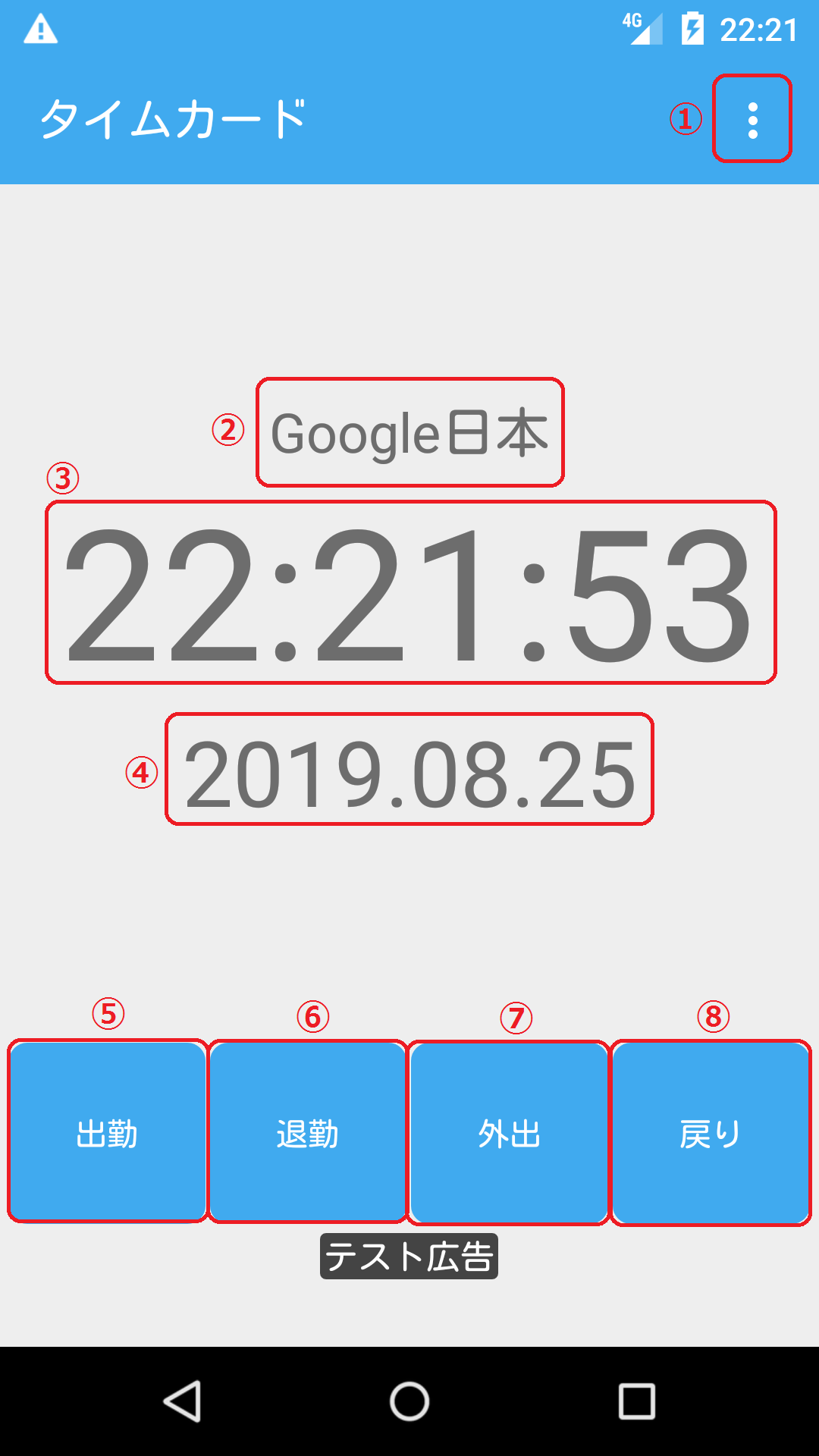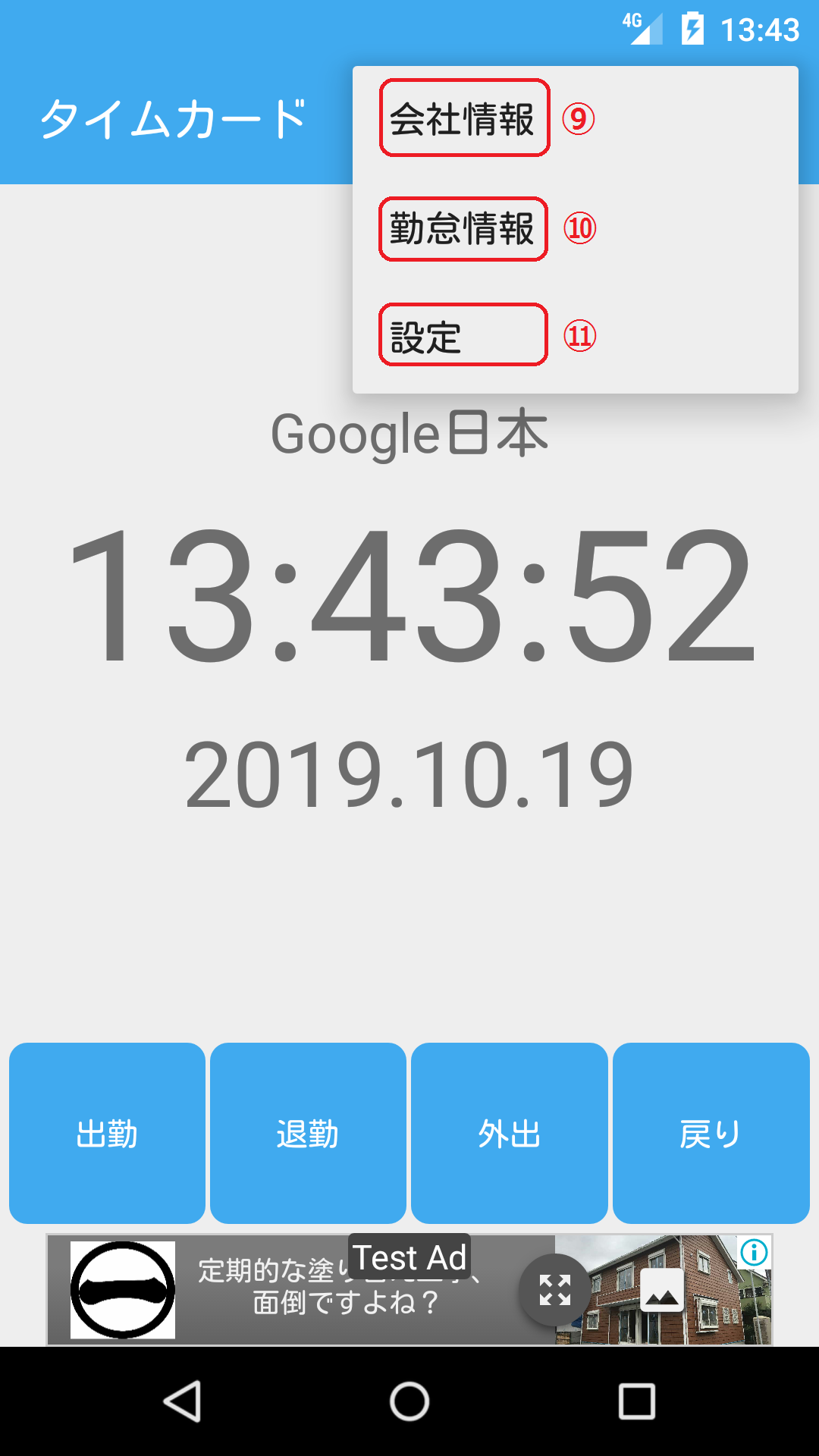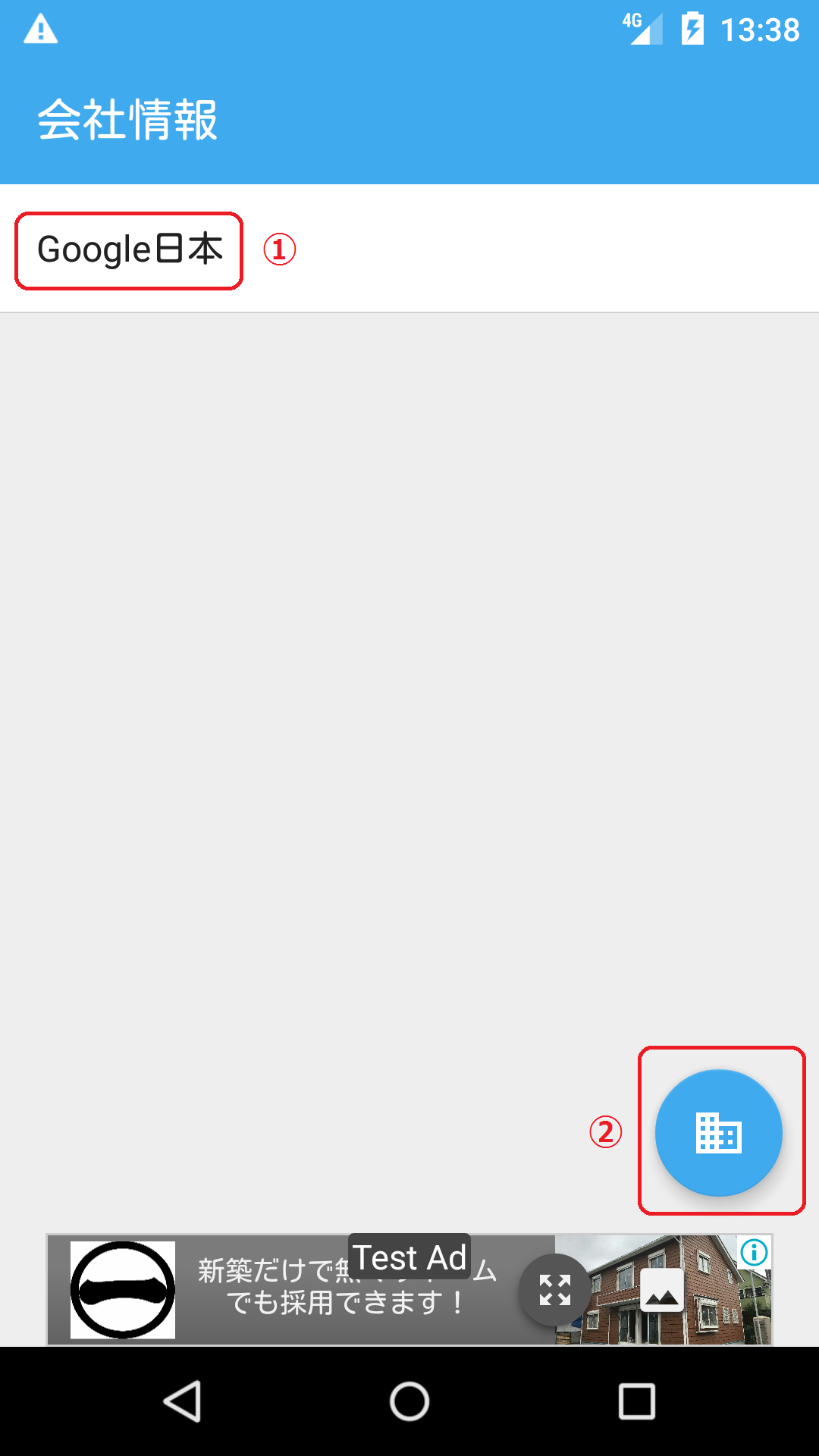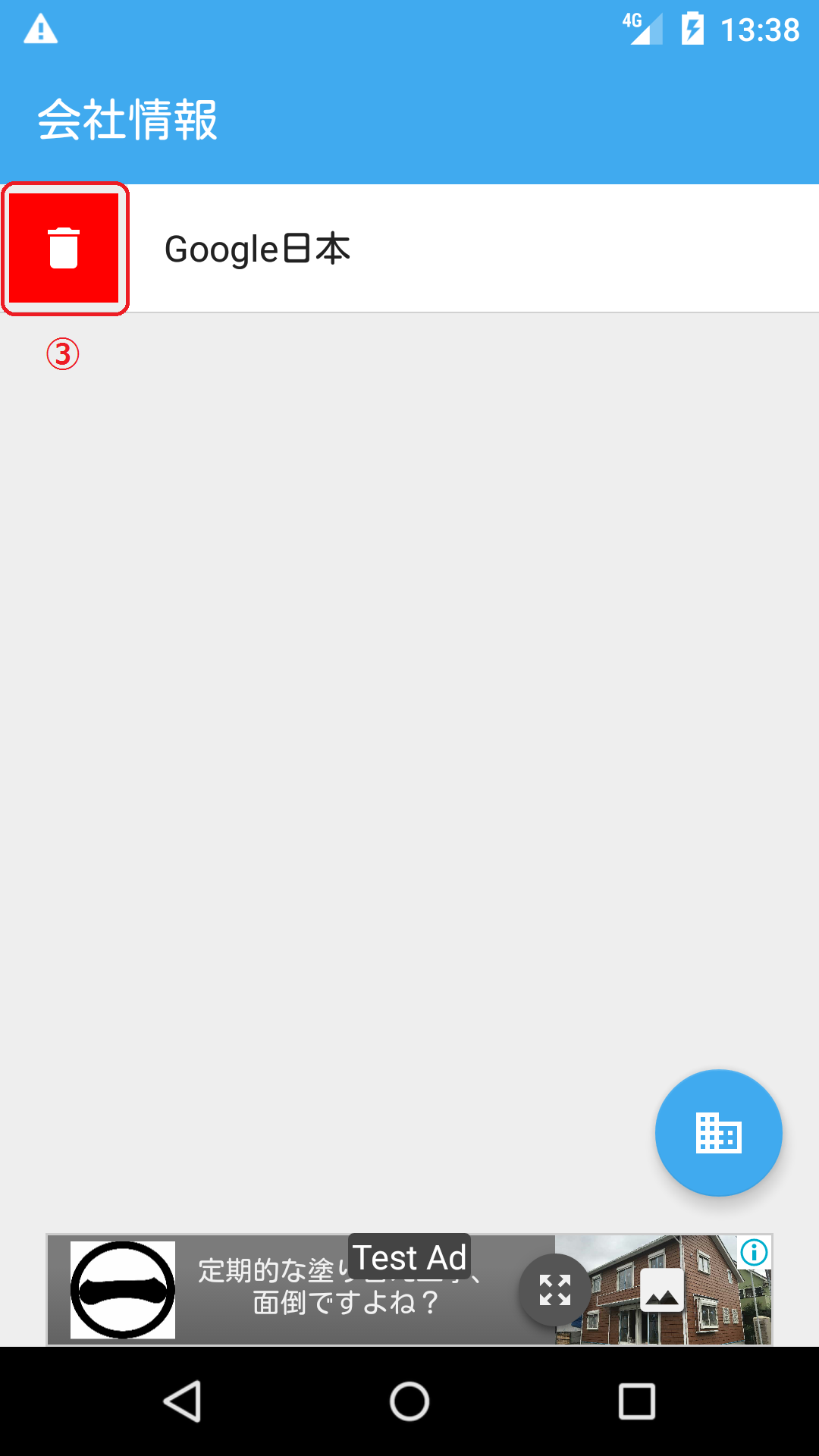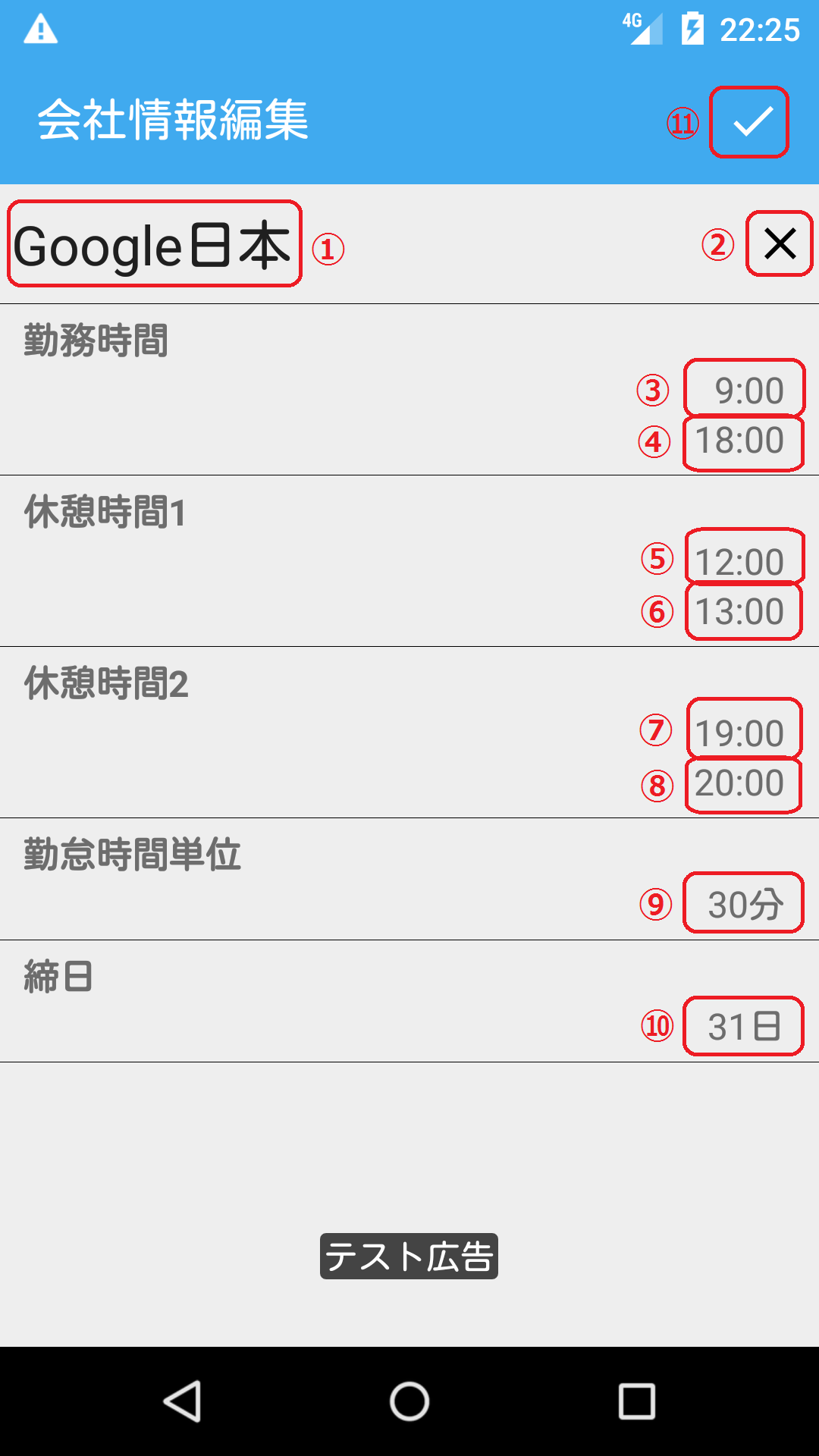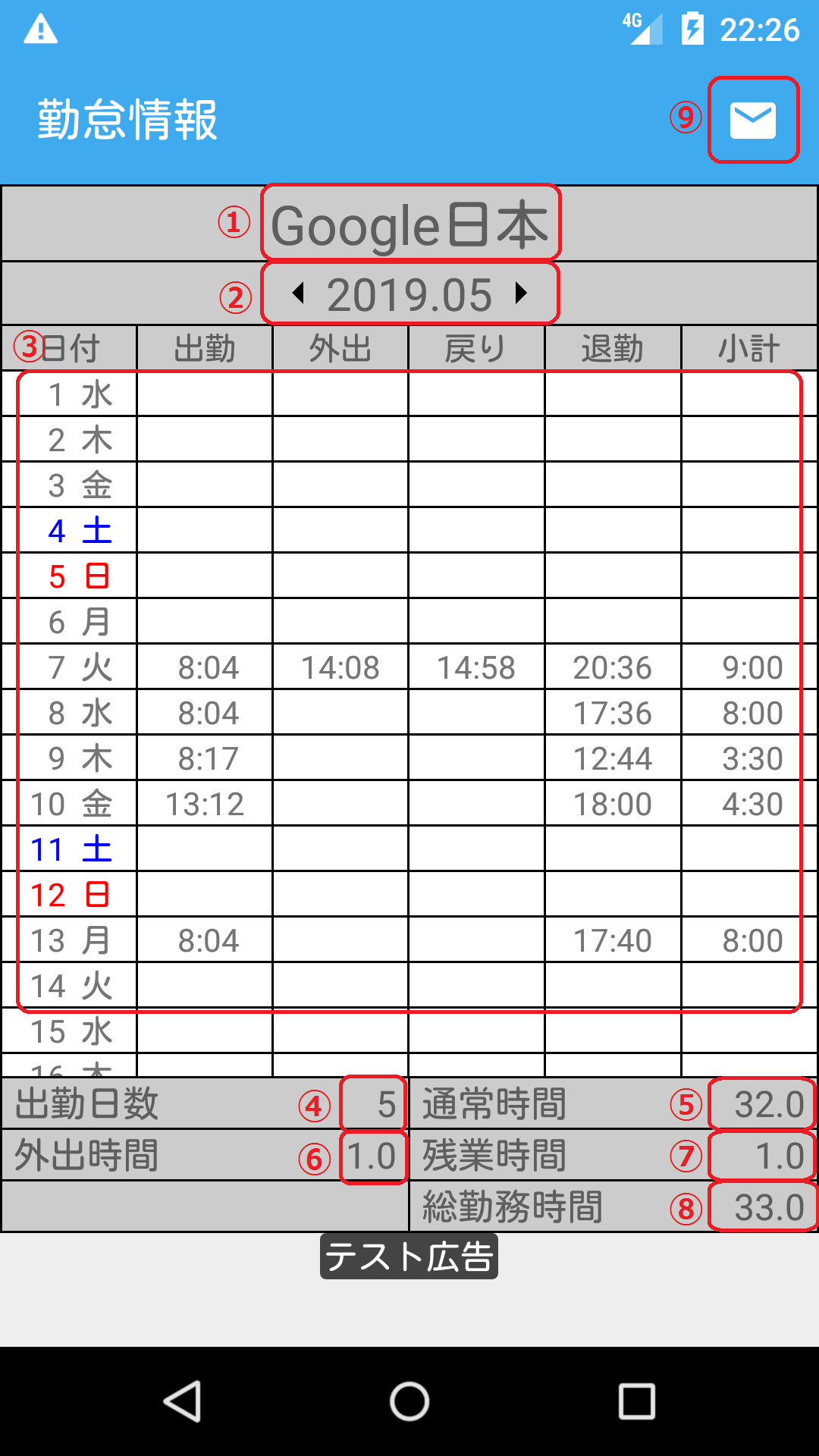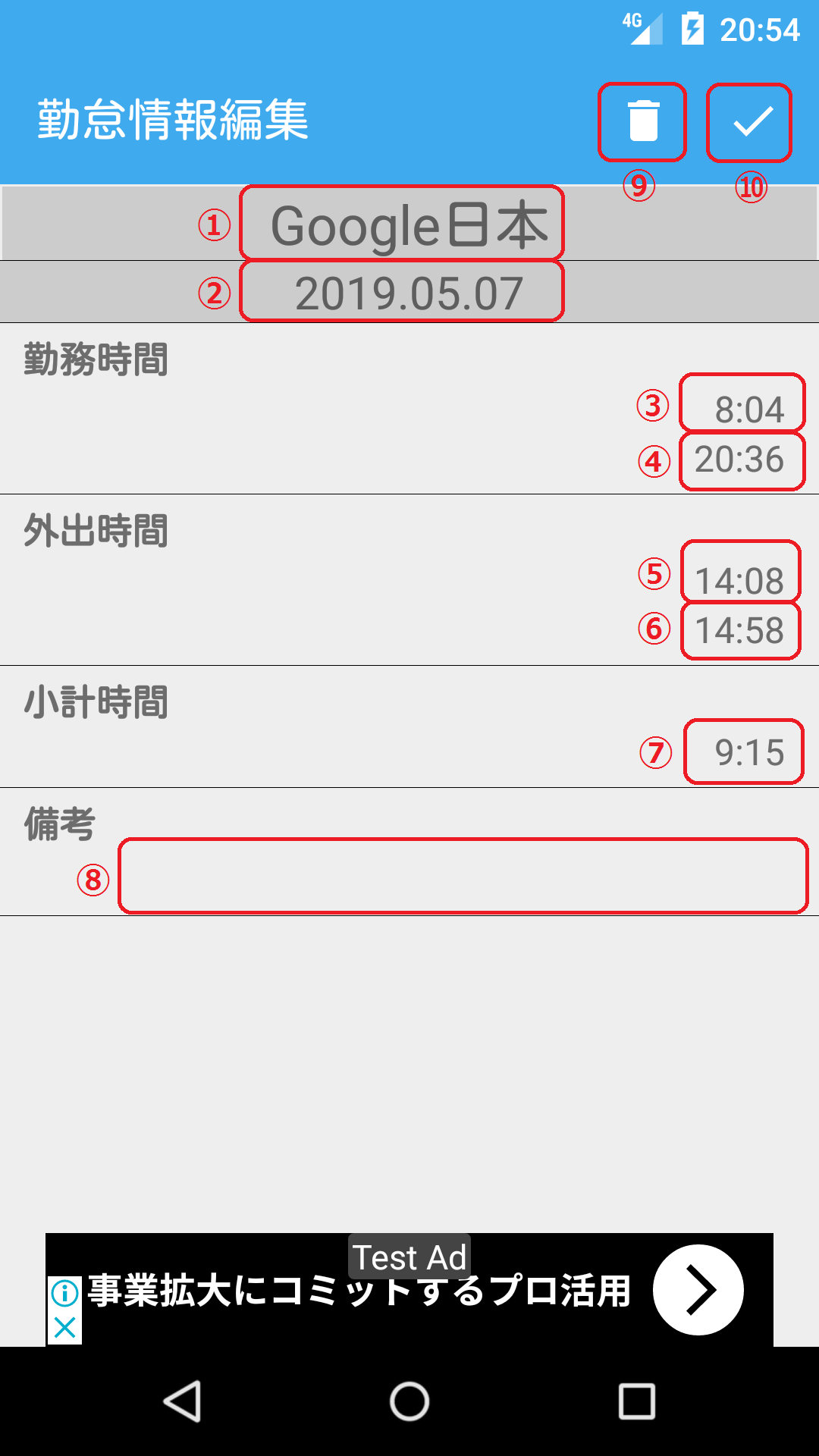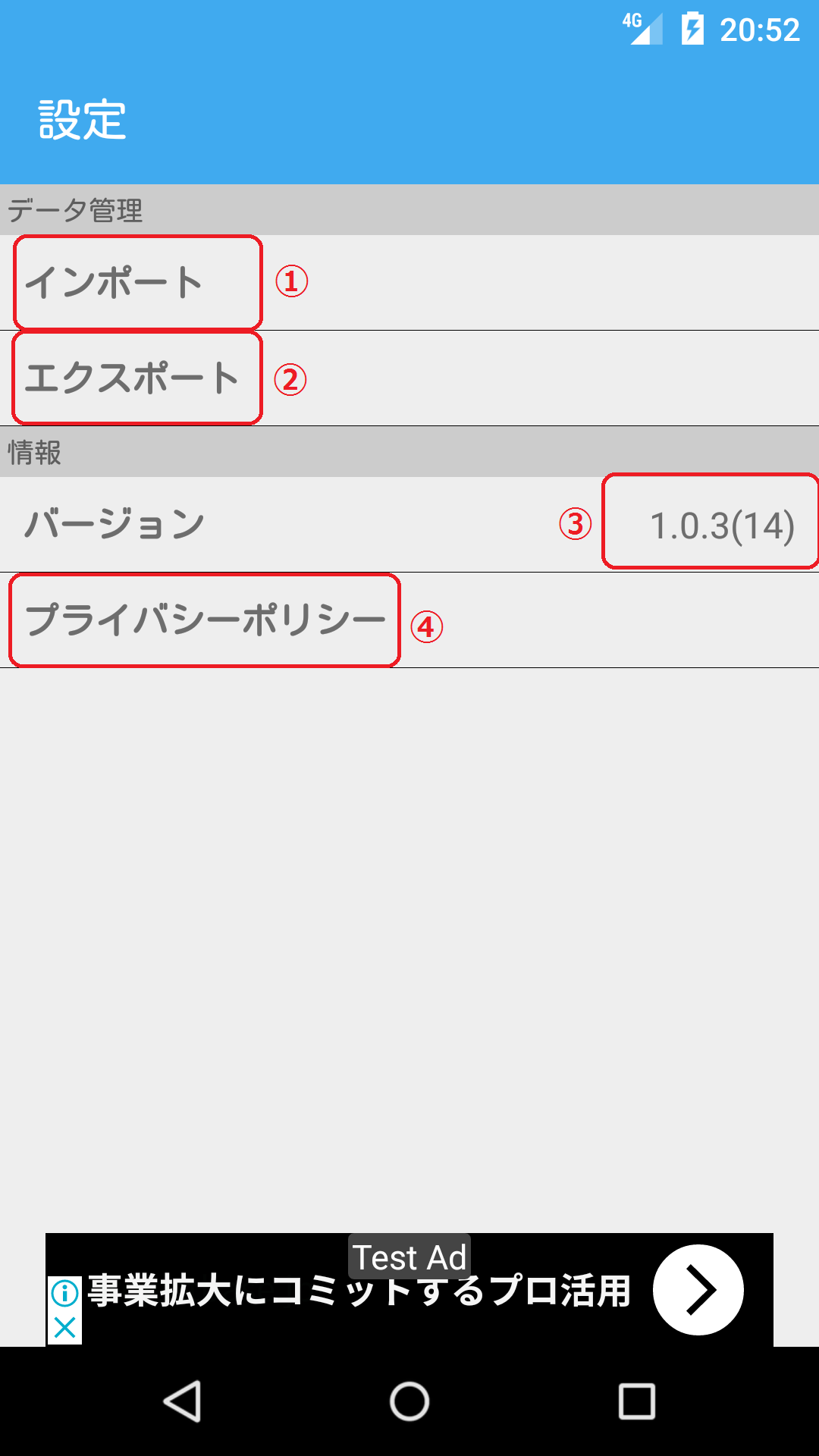1.メイン画面
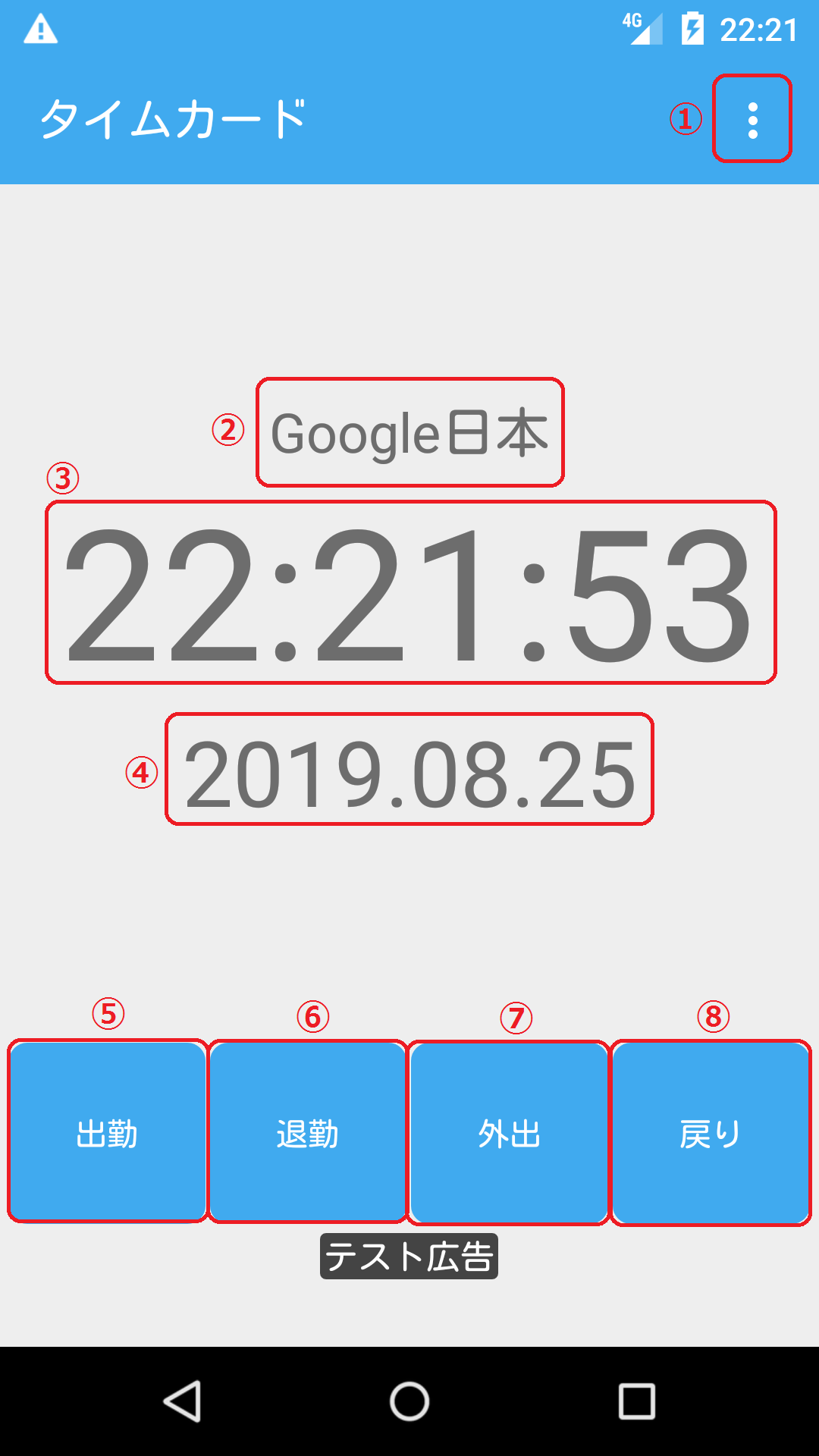
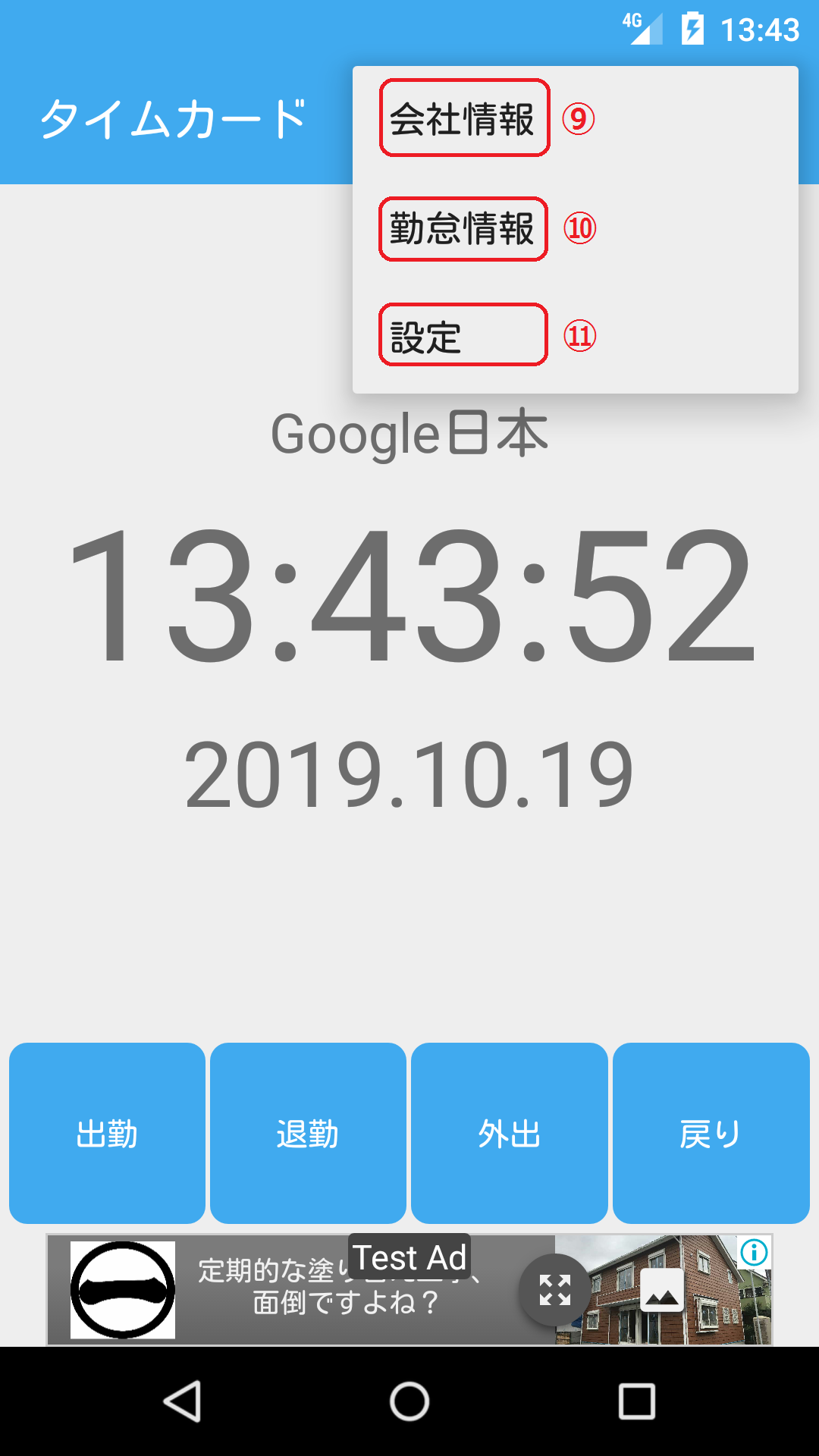
① メニュー
会社情報や勤怠情報、設定等のメニューが表示されます。
② 会社名
現在選択されている勤怠情報の会社名が表示されます。
タップすると登録されている会社名の一覧が表示され、選択した会社の勤怠情報に変更することが出来ます。
③ 現在時刻
現在の時間が表示されます。
④ 現在日付
現在の日付が表示されます。
⑤ 出勤ボタン
出勤時にタップします。
タップすると表示されている会社の勤怠情報の出勤時刻が更新されます。※1
⑥ 退勤ボタン
退勤時にタップします。
タップすると表示されている会社の勤怠情報の退勤時刻が更新されます。※1
⑦ 外出ボタン
外出時にタップします。
タップすると表示されている会社の勤怠情報の外出時刻が更新されます。※1
⑧ 戻りボタン
外出先から戻った時にタップします。
タップすると表示されている会社の勤怠情報の戻り時刻が更新されます。※1
⑨ 会社情報
会社情報画面を表示します。
⑩ 勤怠情報
勤怠情報画面を表示します。
⑪ 設定
設定画面を表示します。
2.会社情報画面
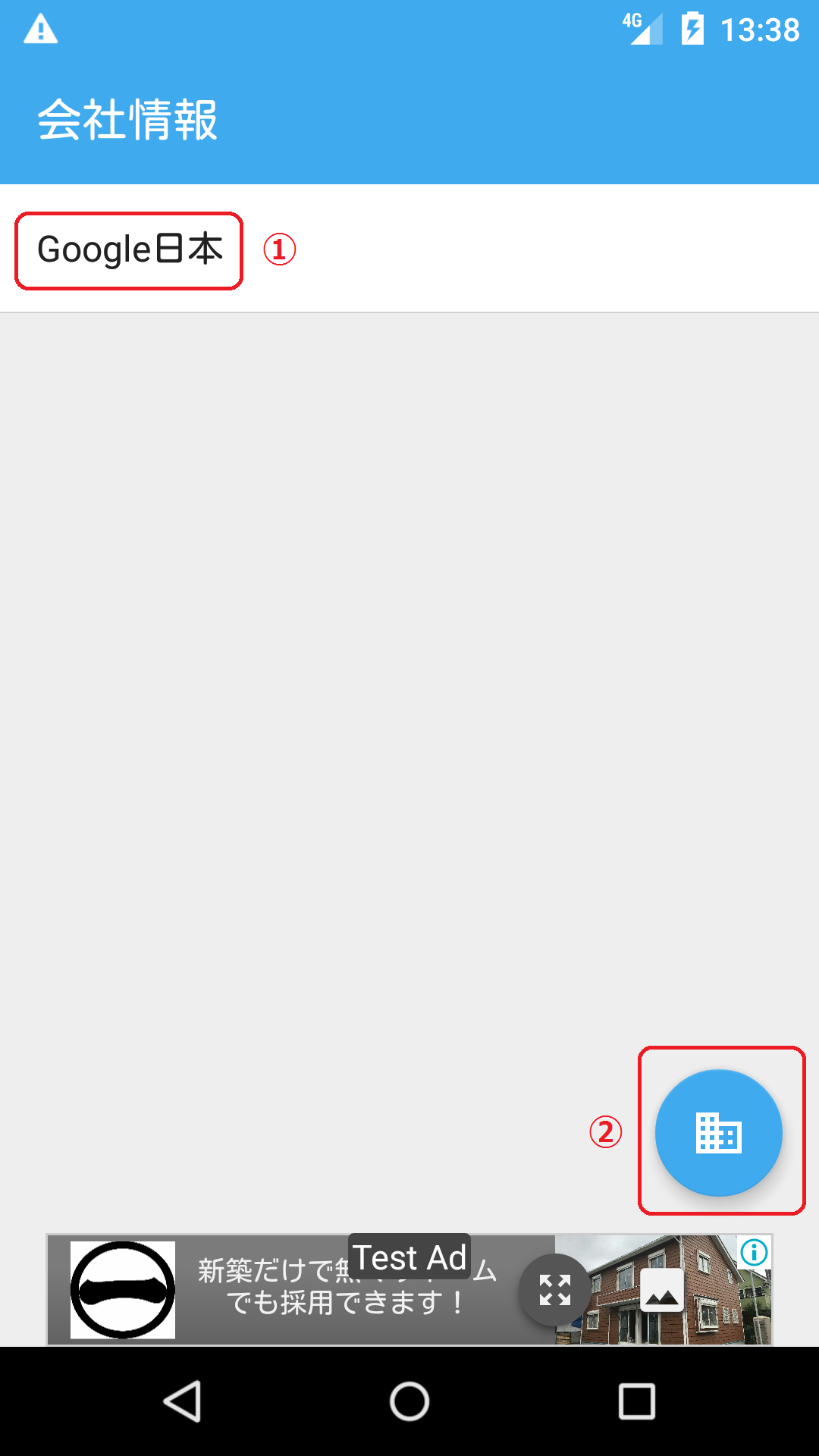
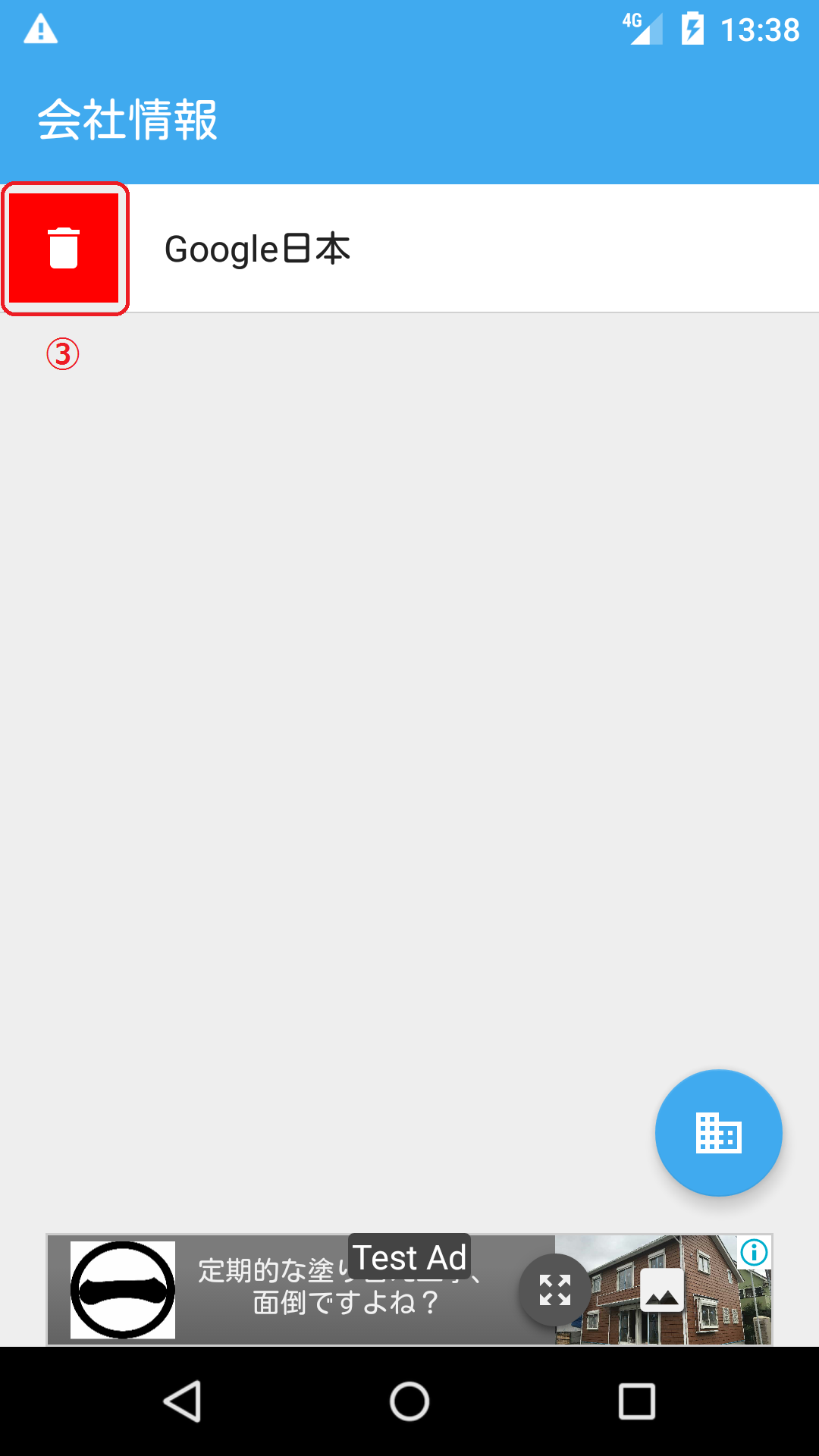
① 登録されている会社情報
登録されている会社がある場合、会社名が表示されます。
タップすると会社情報編集画面を表示します。
② 会社情報追加
会社情報を追加します。
タップすると会社情報編集画面を表示します。
③ 会社情報削除
会社情報を削除します。※2
3.会社情報編集画面
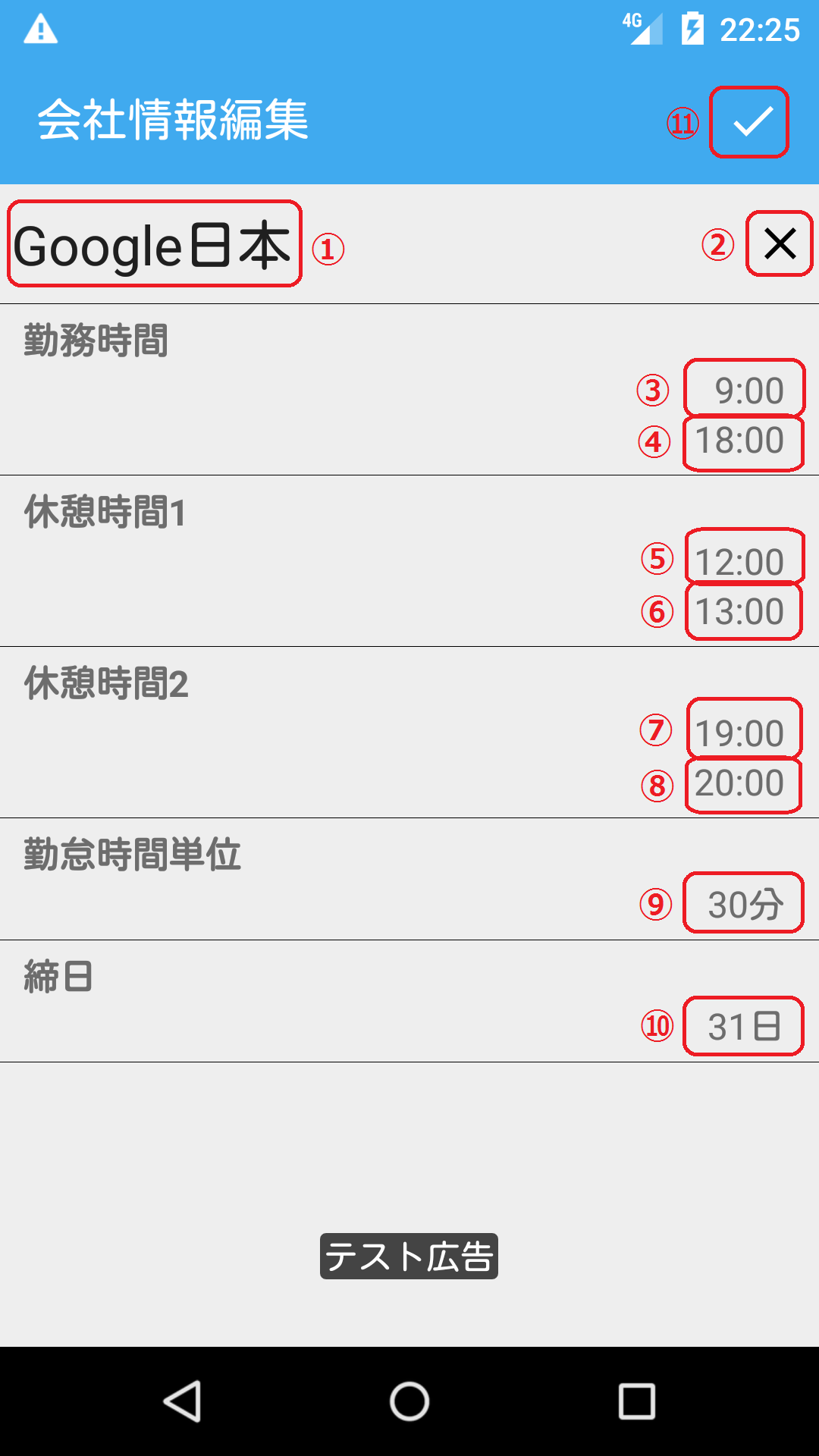
① 会社名
会社名を入力します。
② 入力欄クリア
入力欄の内容を消去します。
③ 勤務開始時間
勤務開始時間を入力します。
④ 勤務終了時間
勤務終了時間を入力します。
⑤ 休憩1開始時間
1つ目の休憩開始時間を入力します。
⑥ 休憩1終了時間
1つ目の休憩終了時間を入力します。
⑦ 休憩2開始時間
2つ目の休憩開始時間を入力します。
⑧ 休憩2終了時間
2つ目の休憩終了時間を入力します。
⑨ 勤怠時間単位
勤怠時間単位を1、5、10、15,20、30、60分から選択します。
⑩ 締日
勤怠の締日を入力します。月末の場合は31日に設定します。
⑪ 編集完了
会社情報を更新します。
4.勤怠情報画面
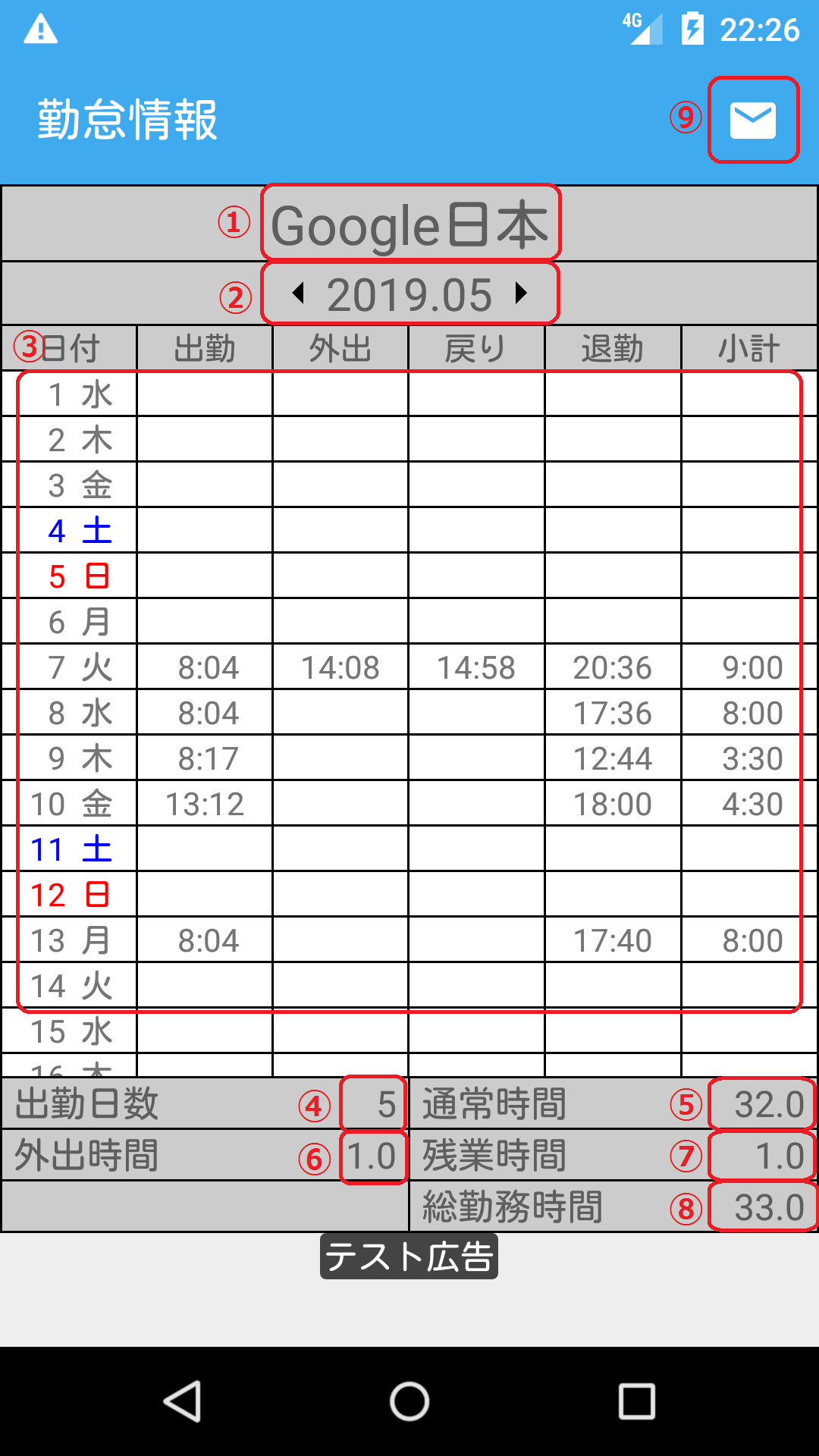
① 会社名
勤怠情報の会社名が表示されます。
タップすると登録されている会社名の一覧が表示され、選択した会社の勤怠情報に変更することが出来ます。
② 年月
勤怠情報の年月が表示されます。
左右の矢印をタップすると前月/次月の勤怠情報を表示することが出来ます。
③ 日にち毎の勤怠情報
日にち毎の出勤、退勤、外出、戻り時刻が表示されます。
タップすると勤怠情報編集画面を表示します。
④ 出勤日数
出勤日数の合計が表示されます。
⑤ 通常時間
通常勤務時間の合計が表示されます。
⑥ 外出時間
外出時間の合計が表示されます。
⑦ 残業時間
残業時間の合計が表示されます。
⑧ 総勤務時間
月毎の勤務時間の合計が表示されます。
⑨ メール送信
メールアプリを起動し、圧縮した勤怠情報ファイルを添付します。※3
5.勤怠情報編集画面
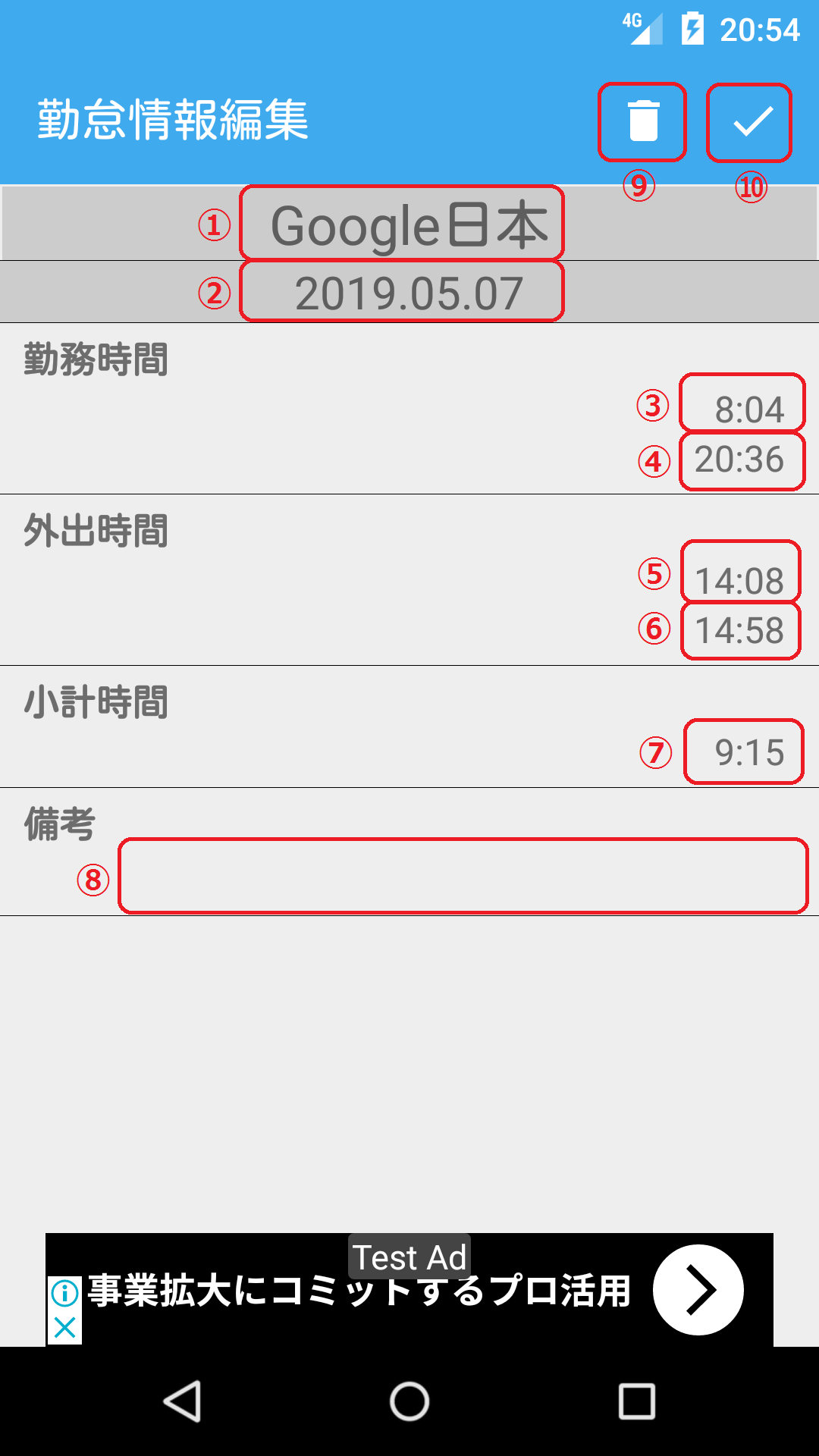
① 会社名
勤怠情報の会社名が表示されます。
タップすると登録されている会社名の一覧が表示され、選択した会社の勤怠情報に変更することが出来ます。※5
② 日付
勤怠情報の日付が表示されます。
タップすると勤怠情報の日付を変更することが出来ます。※5
③ 出勤時刻
出勤時刻が表示されます。
④ 退勤時刻
退勤時刻が表示されます。
⑤ 外出時刻
外出時刻が表示されます。
⑥ 戻り時刻
戻り時刻が表示されます。
⑦ 小計時間
勤務時間の合計が表示されます。
一時的に勤務時間の合計を変更するが可能です。元に戻す場合は0:00を入力します。
⑧ 備考入力欄
備考が表示されます。
⑨ 情報削除
勤怠情報を削除します。
⑩ 編集完了
勤怠情報を更新します。
6.設定画面
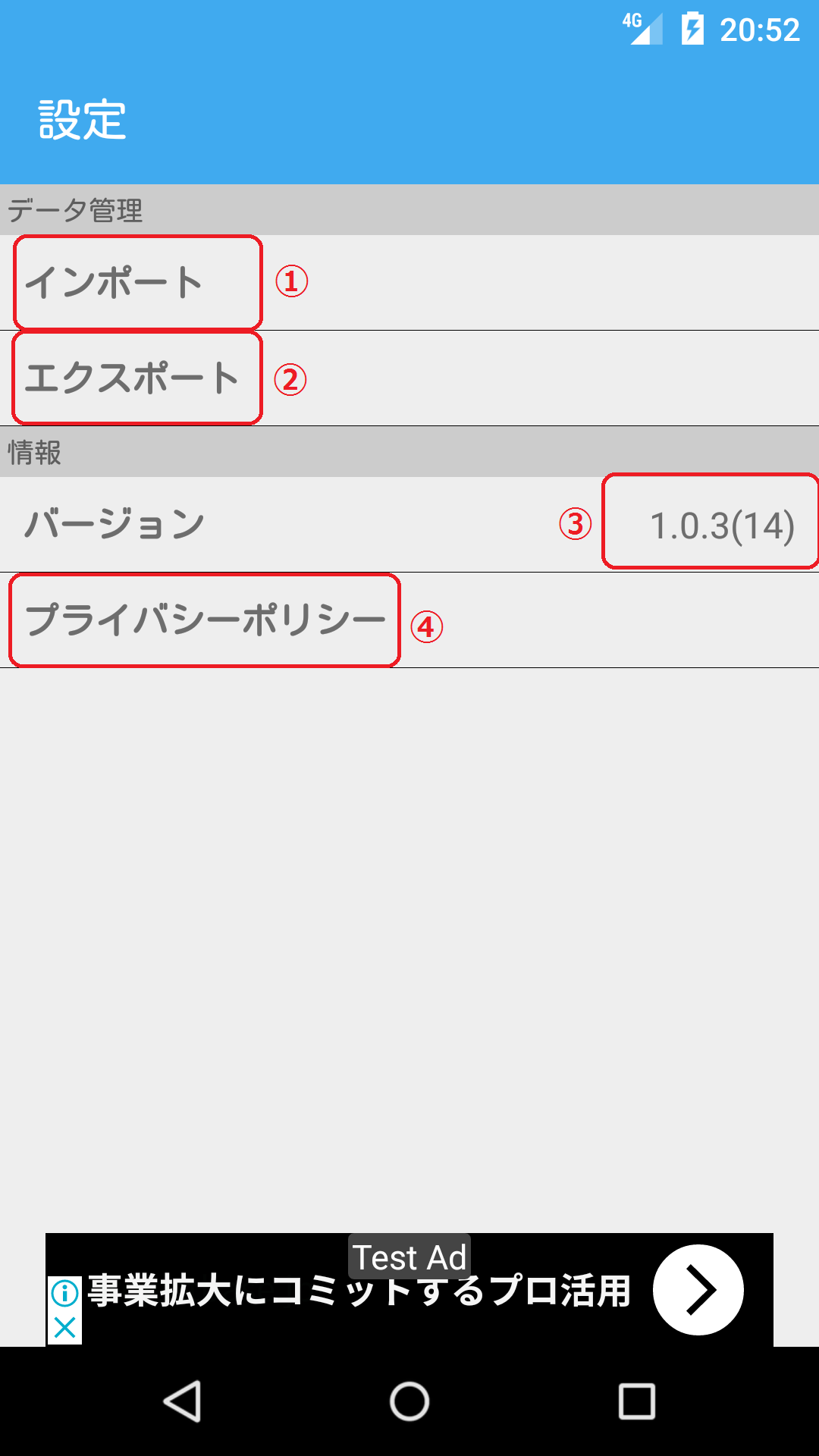
① インポート
② エクスポート
機種切り替えなどでデータを引っ越しする時に使用します。
エクスポートで現在のデータを保存し、インポートすることでデータを復元することが出来ます。
エクスポートで保存されるファイル名は「TimeCard.zip」です。※6
③ バージョン情報
現在のバージョンを表示します。
④ プライバシーポリシー
タイムカードのプライバシーポリシーを表示します。
7.注意事項
※1 会社情報を登録がされていないと、勤怠情報が更新されません。
※2 会社情報を削除すると、勤怠情報も削除されます。
※3 Android4でご使用の場合、SDカードが必要となる場合があります。
※4 Android4でご使用の場合、勤怠情報ファイルをメールアプリで添付されない場合があります。その場合はメールアプリの機能(手動)で添付して下さい。
添付するファイルを選択する時にファイルマネジャが必要になる場合があります。
添付するファイルは、sdcard/Android/data/com.technicarts.timecard/files/AttendanceXXXXXX.zipです。※ XXXXXXは勤怠情報の年月
※5 登録されている会社情報の勤務開始時間が9:00、出勤時間が9:00の場合、勤怠時間単位の時間が間引かれることに注意して下さい。
出退勤時刻が9:00〜18:01の場合、勤務時間は9:30〜18:00となります。
退勤時刻や休憩時刻、外出時刻、戻り時刻にも同様に重なる場合は注意が必要です。
※6 会社名や日付を変更すると変更先の勤怠情報が上書きされることに注意して下さい。
※7 インポート時にメールアプリで添付されるファイルを選択してもデータを復元することは出来ません。
© 2019 TechnicArts. All rights reserved.